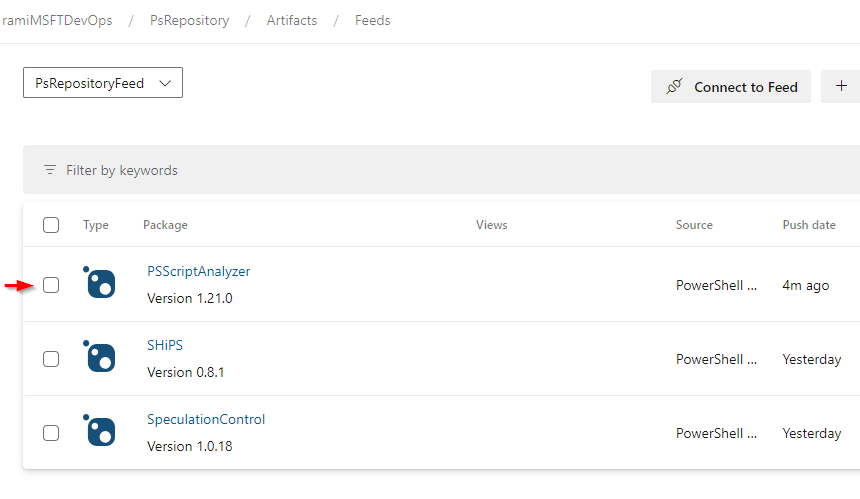Not
Åtkomst till denna sida kräver auktorisation. Du kan prova att logga in eller byta katalog.
Åtkomst till denna sida kräver auktorisation. Du kan prova att byta katalog.
Om du aktiverar överordnade källor för ditt flöde utökas utvecklarnas åtkomst till paket från offentliga register. I den här artikeln får du lära dig hur du konfigurerar PowerShell-galleriet som en uppströmskälla och använder PowerShell-paket från det offentliga registret.
Förutsättningar
- NuGet.exe
- Azure Artifacts Credential Provider
- En Azure DevOps-organisation och ett projekt. Skapa en organisation eller ett projekt om du inte redan har gjort det.
- Ett flöde för Azure Artifacts. Skapa en ny feed om du inte redan har en.
Lägg till PowerShell-galleriet uppströmskälla
Om PowerShell Gallery-upstreamkällan inte är tillgänglig i din feed som standard kan du lägga till den på följande sätt:
Logga in på din Azure DevOps-organisation och navigera sedan till projektet.
Välj Artefakter och välj sedan din feed från den nedrullningsbara menyn.
Välj kugghjulsikonen
 för att navigera till dina Feed-inställningar.
för att navigera till dina Feed-inställningar.Välj Överordnade källor och välj sedan Lägg till uppströms.
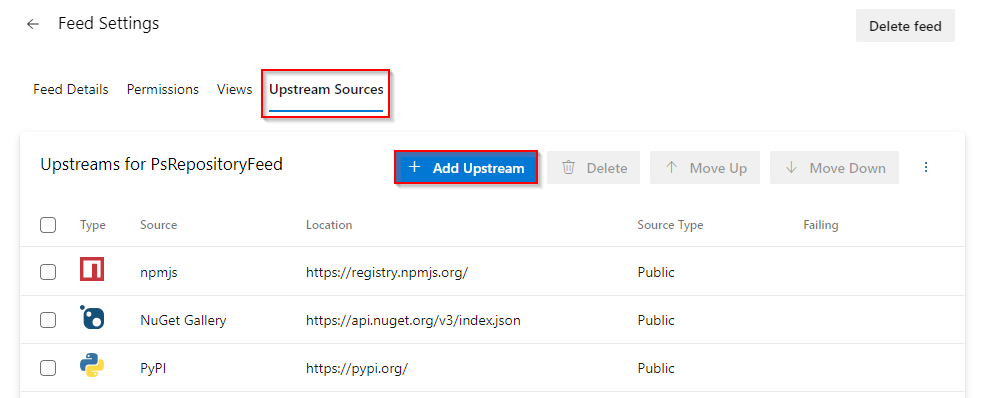
Välj Offentlig källa och välj sedan PowerShell-galleriet på den nedrullningsbara menyn. Välj Lägg till när du är klar.
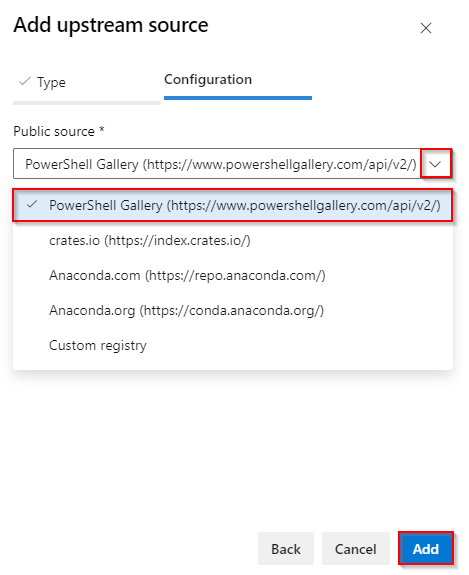
Spara ändringarna genom att välja Spara i det övre högra hörnet. Välj Spara igen om du uppmanas att bekräfta dina val.
Anslut till flöde
Skapa en personlig åtkomsttoken med Paketering>läs- och skrivbehörigheter.
Kör följande kommandon i ett PowerShell-promptfönster och ersätt platshållarna med lämplig information:
$patToken = "<YOUR_PERSONAL_ACCESS_TOKEN>" | ConvertTo-SecureString -AsPlainText -Force$myCredentialsObject = New-Object System.Management.Automation.PSCredential("<USER_NAME>", $patToken)Kör följande kommando för att registrera feeden som en PSRepository. Ersätt platshållarna med lämpliga värden:
Projektomfattat flöde:
Register-PSRepository -Name "PSGalleryUpstream" -SourceLocation "https://pkgs.dev.azure.com/<ORGANIZATION_NAME>/<PROJECT_NAME>/_packaging/<FEED_NAME>/nuget/v2" -PublishLocation "https://pkgs.dev.azure.com/<ORGANIZATION_NAME>/<PROJECT_NAME>/_packaging/<FEED_NAME>/nuget/v2" -InstallationPolicy Trusted -Credential $myCredentialsObjectFlöde med organisationsomfattning:
Register-PSRepository -Name "PSGalleryUpstream" -SourceLocation "https://pkgs.dev.azure.com/<ORGANIZATION_NAME>/_packaging/<FEED_NAME>/nuget/v2" -PublishLocation "https://pkgs.dev.azure.com/<ORGANIZATION_NAME>/_packaging/<FEED_NAME>/nuget/v2" -InstallationPolicy Trusted -Credential $myCredentialsObject
Spara paket från uppströms
Nu när du har lagt till PowerShell-galleriet som en uppströmskälla och registrerat feeden som PSRepository sparas en kopia i feeden varje gång du installerar ett paket uppströms. I följande exempel installerar vi PSScriptAnalyzer-modulen :
Install-Module -Name PSScriptAnalyzer -Repository PSGalleryUpstream
Anteckning
Om du vill spara paket från uppströms måste du ha rollen Feed och Upstream Reader (Kollaboratör) eller högre. Mer information finns i Feed-roller och -behörigheter .
Visa sparade paket
Du kan komma åt de paket som du har sparat från PowerShell-galleriet genom att välja lämplig källa i listrutan.
Logga in på din Azure DevOps-organisation och navigera sedan till projektet.
Välj Artefakter och välj sedan din feed från den nedrullningsbara menyn.
Välj Källa till höger och välj sedan PowerShell-galleriet för att filtrera efter paket som sparats uppströms. Du kan se att PSScriptAnalyzer-paketet , som vi installerade i föregående steg, har sparats i vårt flöde.